Aplicativo_SEP_2023
Aplicativo SEP
En esta sección podrá obtener información y enlace de ingreso al aplicativo para postular su proyecto de formación 2023
Contenido de la página
A continuación encontrará los enlaces acceso al aplicativo SEP - Sistema Empresarial de Proyectos, en donde podrá diligenciar el proyecto de formación para la Convocatoria 2023 del Programa de Formación Continua Especializada.
Antes de iniciar el diligenciamiento del formulario, es importante que lea cuidadosamente y tenga a mano los siguientes documentos: Pliego de la Convocatoria, Resolución de Tarifas, Anexo 16 - Manual de Usuario SEP y los demás documentos que se consideren necesarios.
Pasos proceso de subsanación de documentos
1. Ingresa
al SEP, selecciona el proyecto y nos ubicamos en la sección de Documentos.
Nota 1: En
la tabla documentos radicados, podrá verificar si tiene subsanaciones
pendientes de gestionar, verificando el campo “N° de Subsanaciones Pendientes”,
o en su defecto, ubicarse directamente en el ítem que se indica que debe
subsanar, de acuerdo con la evaluación preliminar.
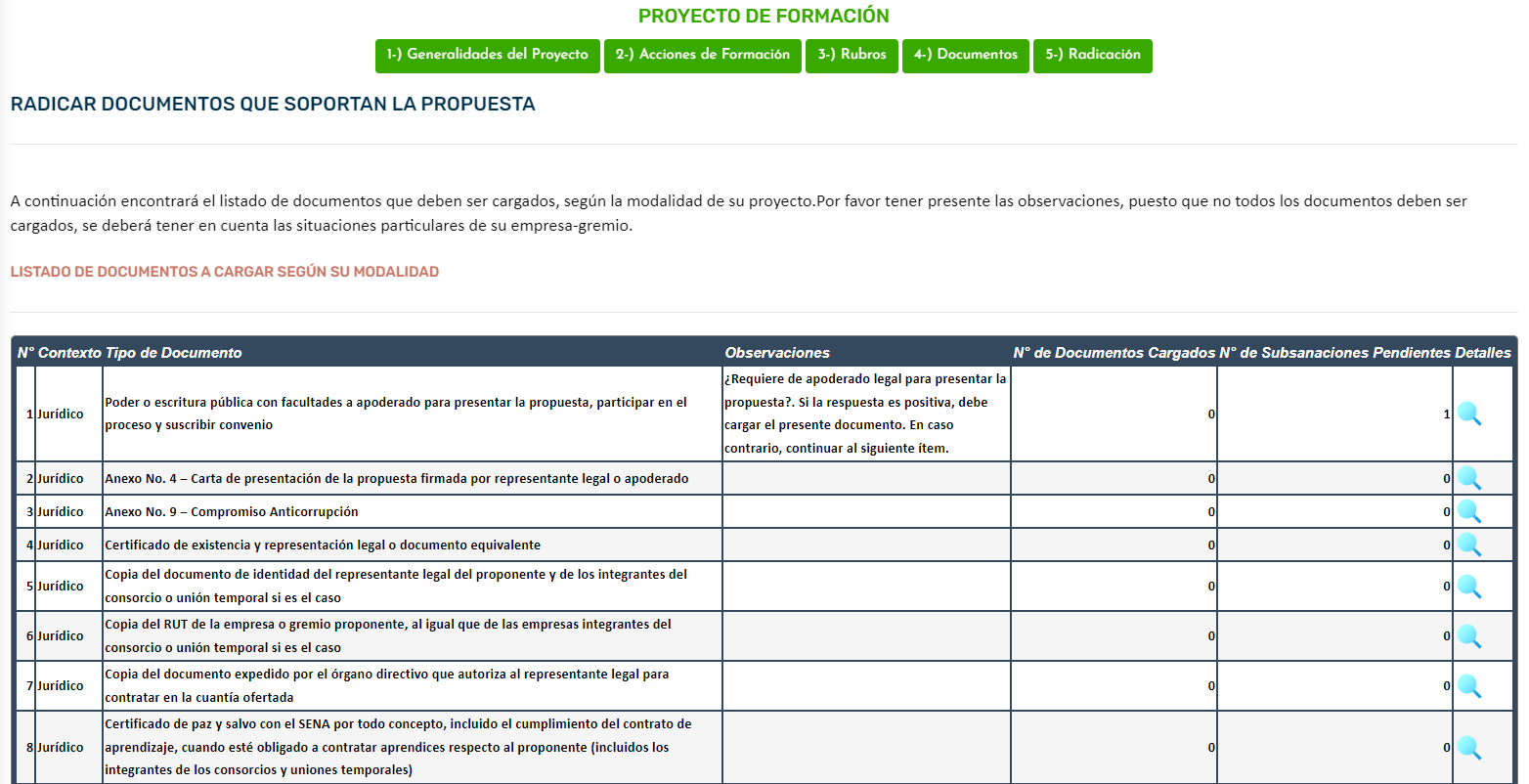
2. De clic en el ícono detalles y nos encontraremos que tenemos habilitada la opción
de cargar un documento, por tanto, iniciamos el cargue de los mismos. (De la
misma manera como se realizó en la formulación).
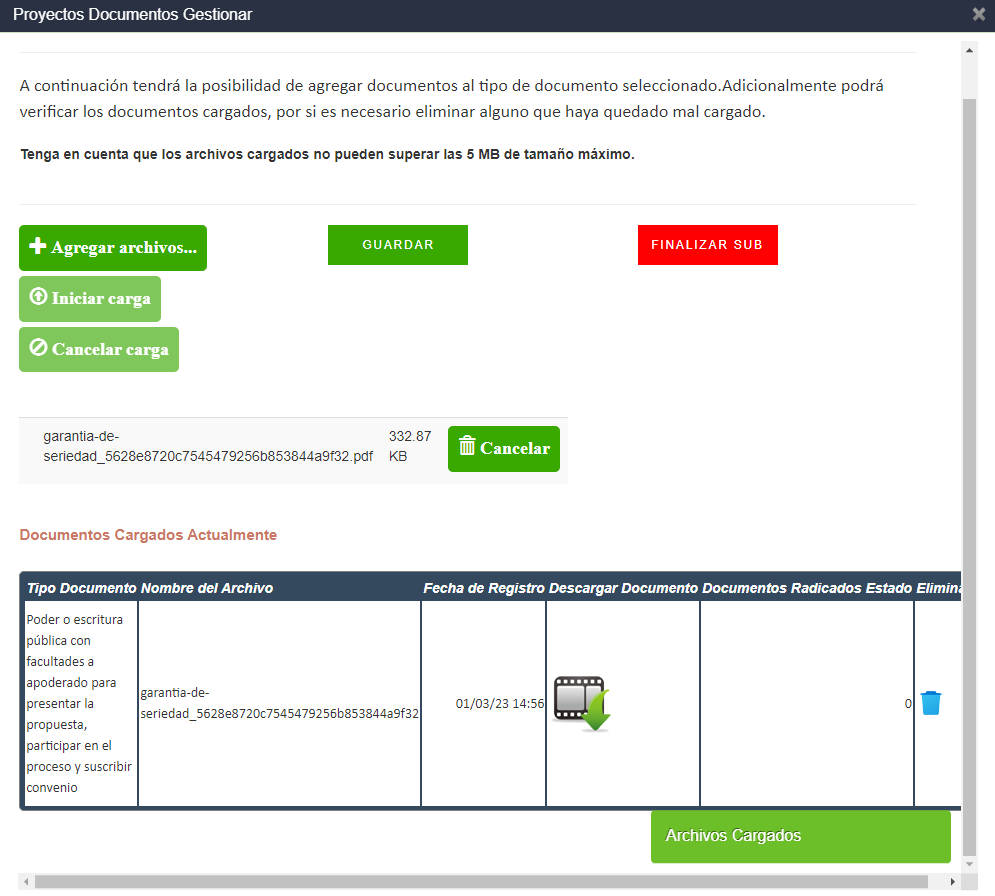
3. Una
vez realizado el cargue del documento a subsanar, y que garanticemos que el
documento es el correcto (verificar en el ícono descargar), damos clic en el
botón “FINALIZAR SUB”, lo que permitirá que el documento sea marcado como
subsanado.
Nota 2: Es OBLIGATORIO dar clic en el botón indicado, puesto que, aunque se hayan cargado los documentos, estos no podrán ser evaluados y por ende no se da por recibido la subsanación, hasta tanto no finalice el proceso.
Recuerde que cuando finalice la fecha de subsanación las opciones de cargar documentos y finalizar subsanación se inhabilitaran, realice el proceso con tiempo y verifique que todo esta según las indicaciones.
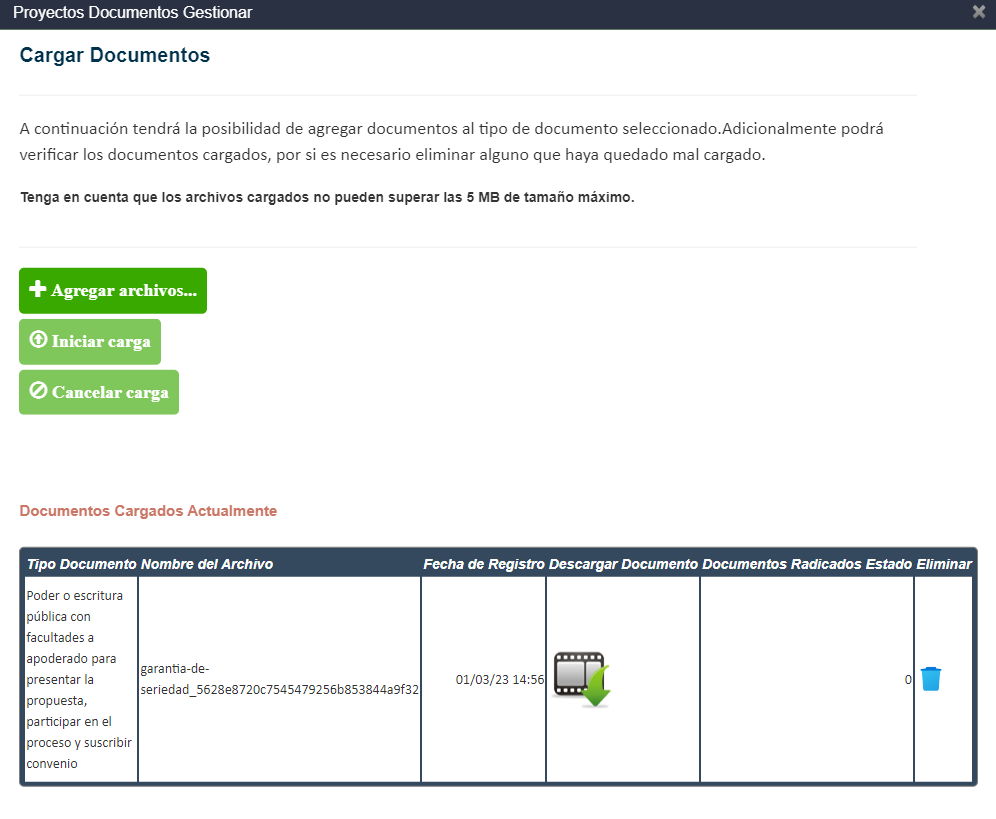
Recomendaciones:
Si el proceso se realiza correctamente, vamos a encontrar que ya no nos permite agregar más documentos.
Nota 3: Tenga presente que aunque no pueda agregar documentos, sí queda activo el botón de eliminar, puesto que el documento no ha sido evaluado, así que es responsabilidad de los proponentes, la eliminación accidental de dicho documento y no se dará soporte para solucionar dicha acción.

Adicionalmente, se observará que, en la tabla de documentos radicados, ya no tendremos subsanaciones pendientes, con eso confirmamos que el proceso se realizó de manera correcta.
Cronograma Socializaciones Manejo del Aplicativo SEP
Grabaciones Socializaciones Manejo del Aplicativo SEP